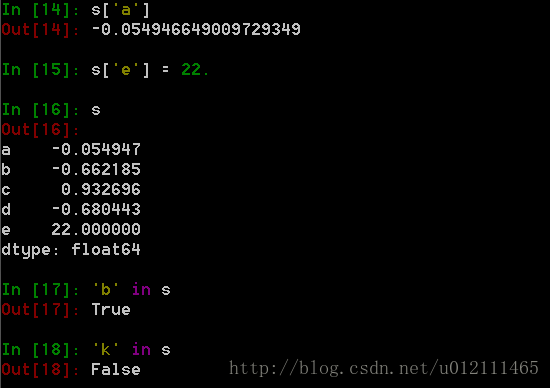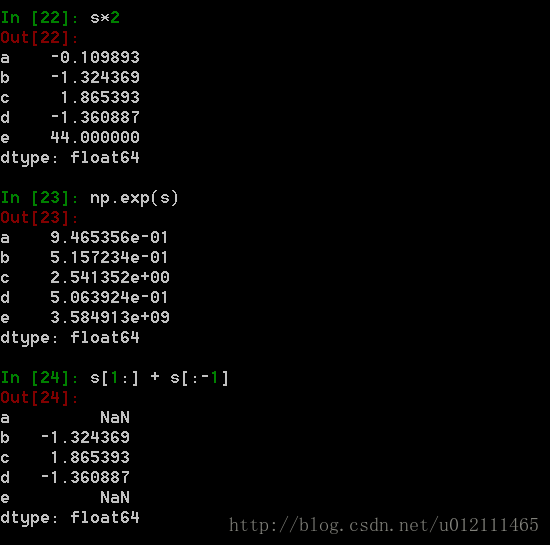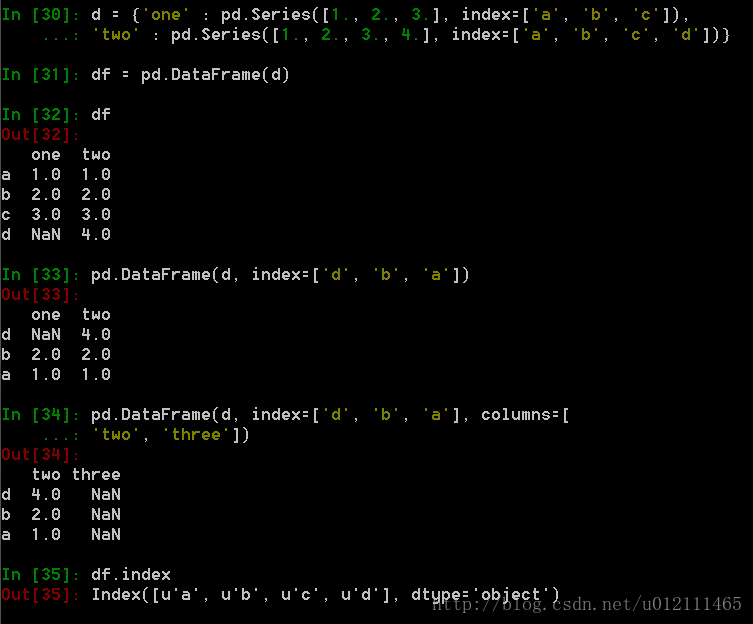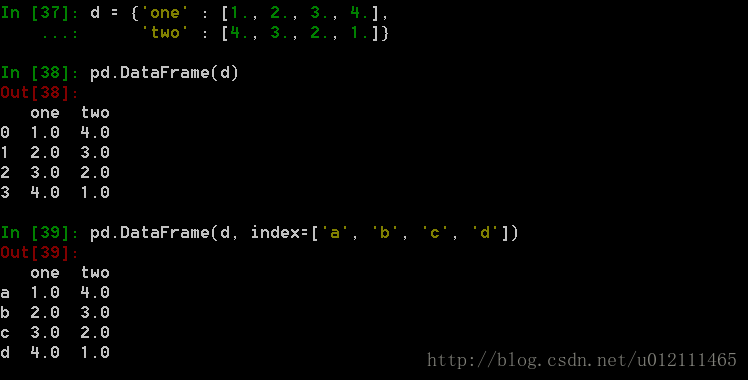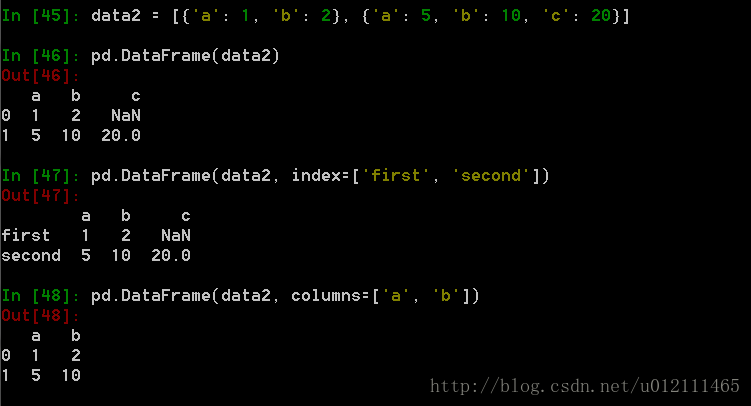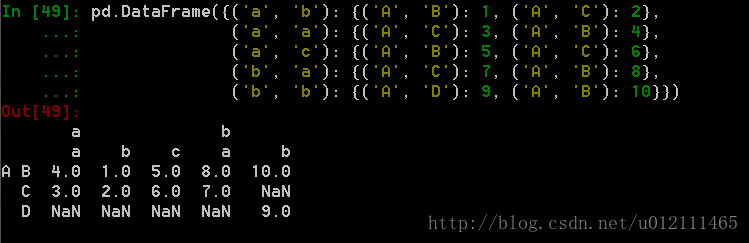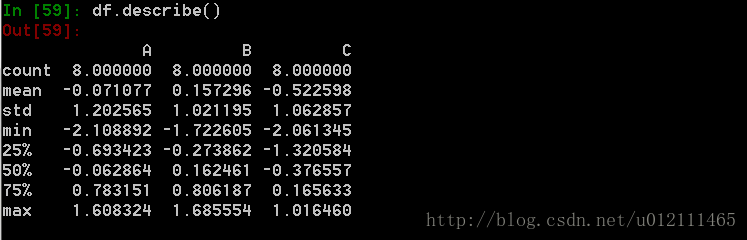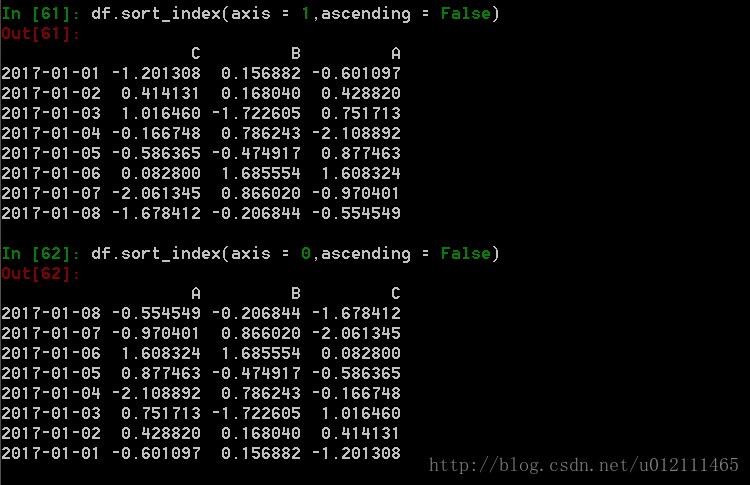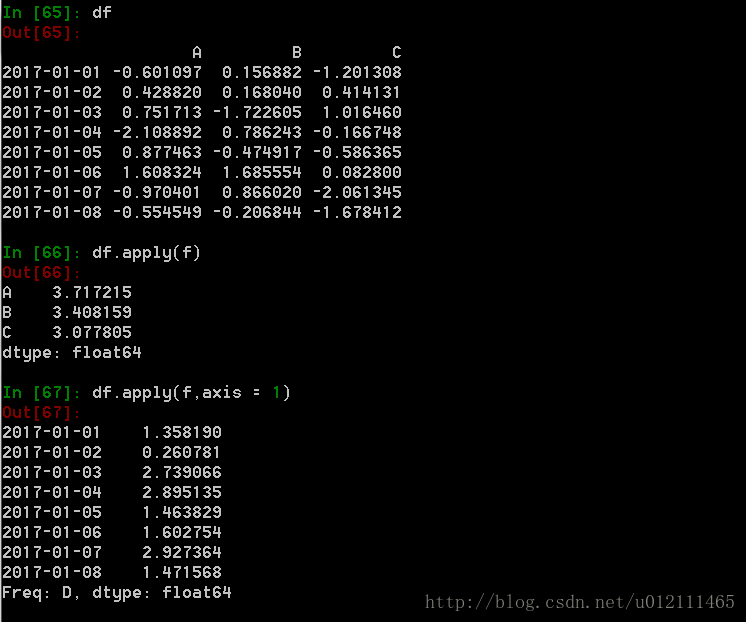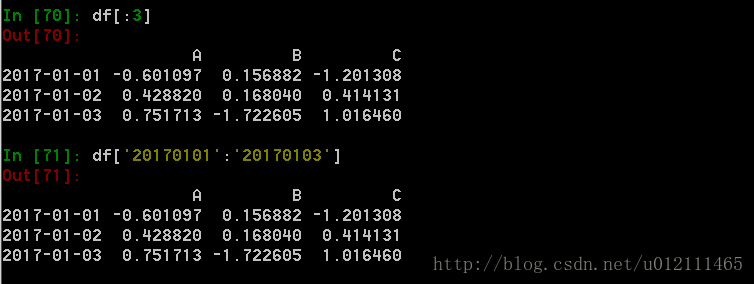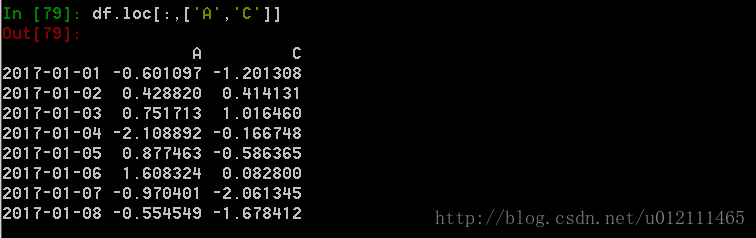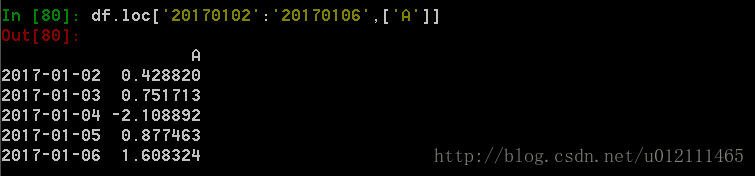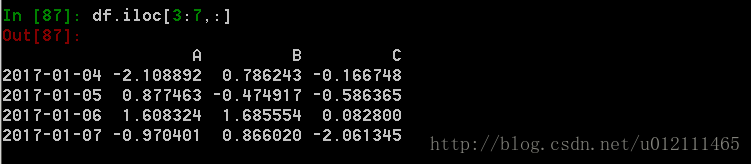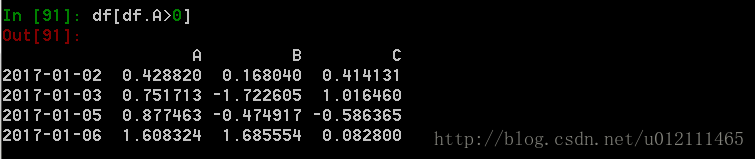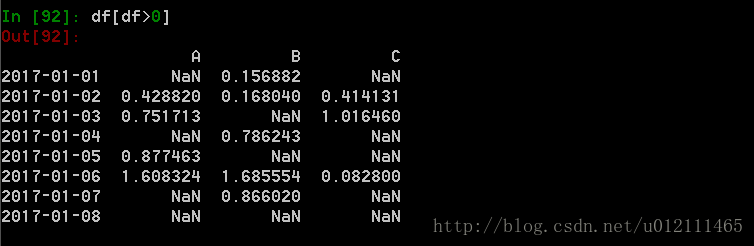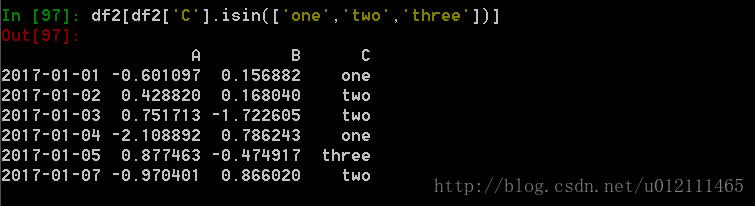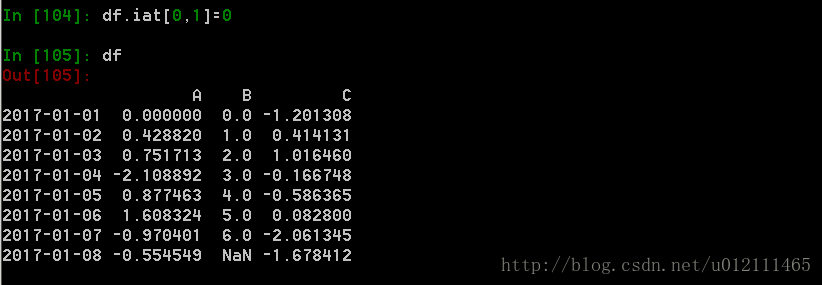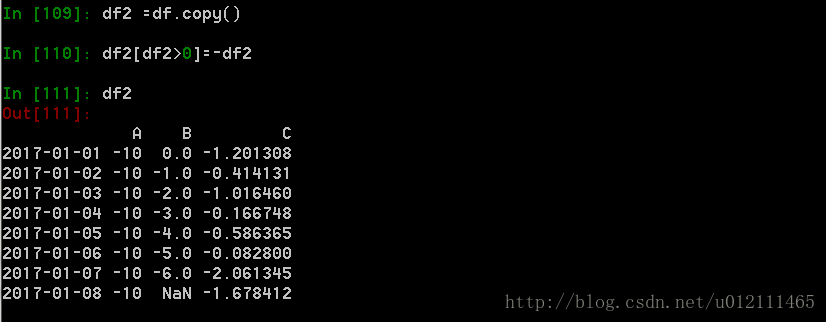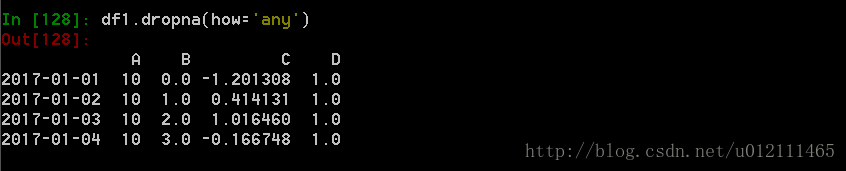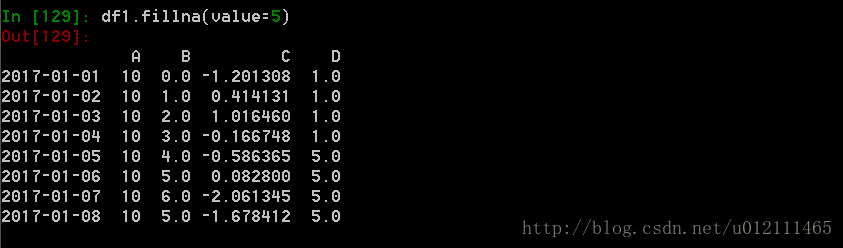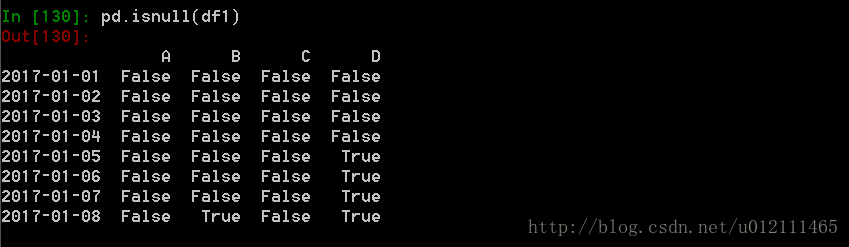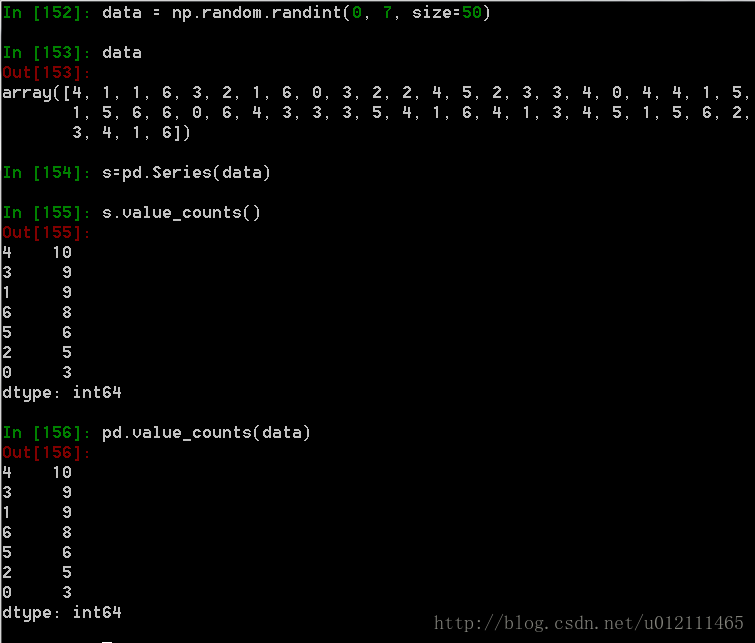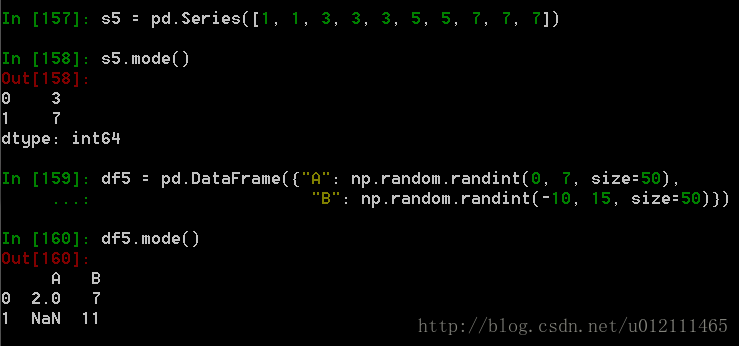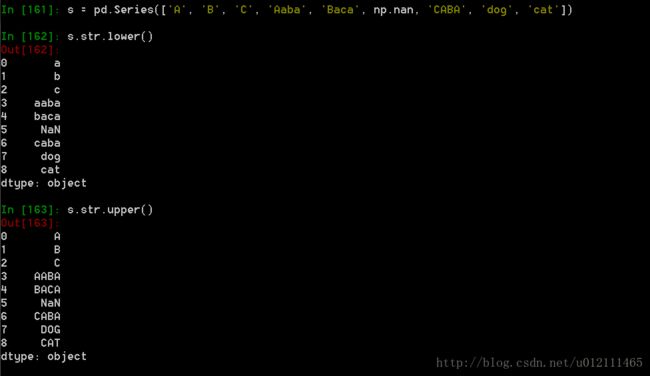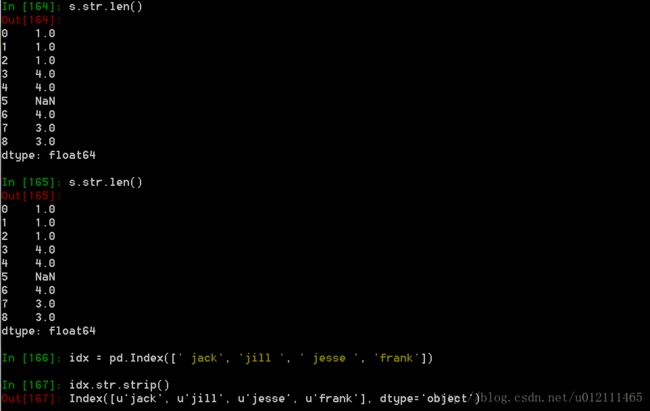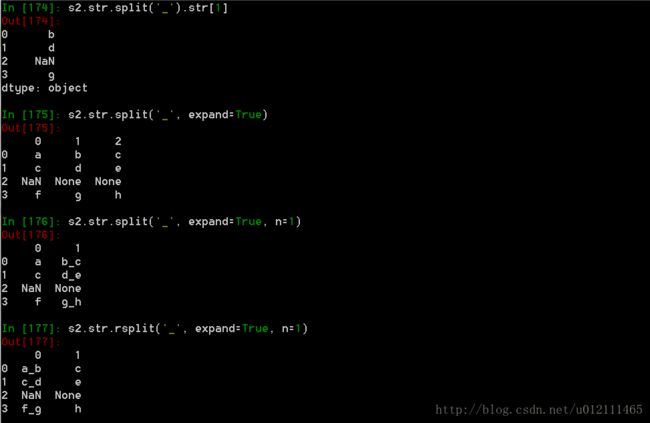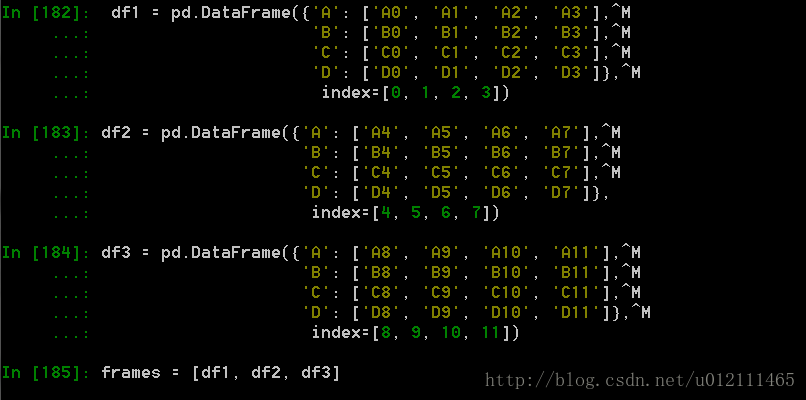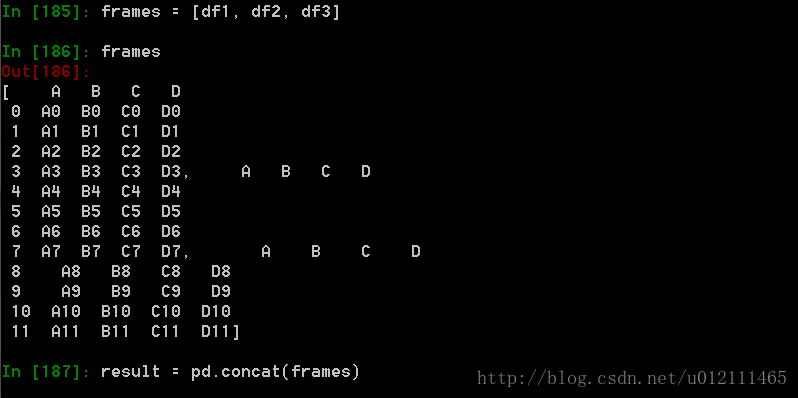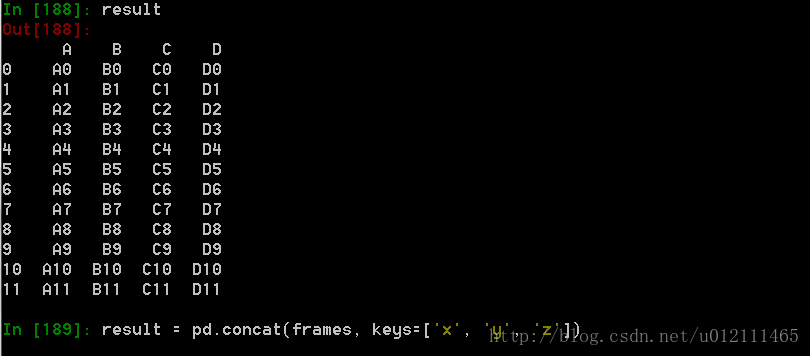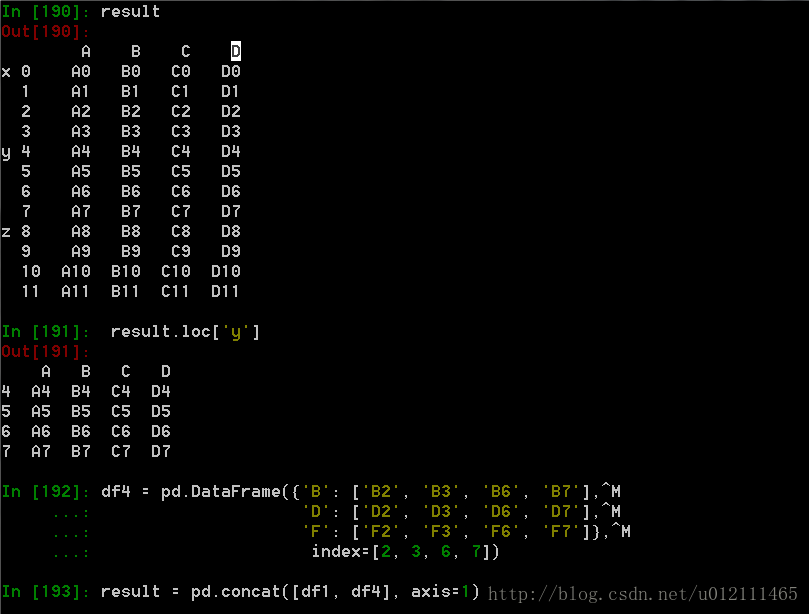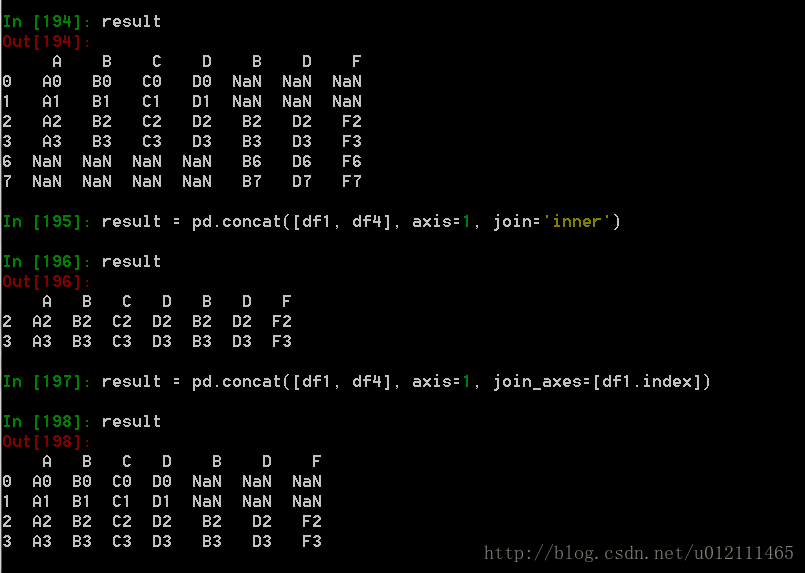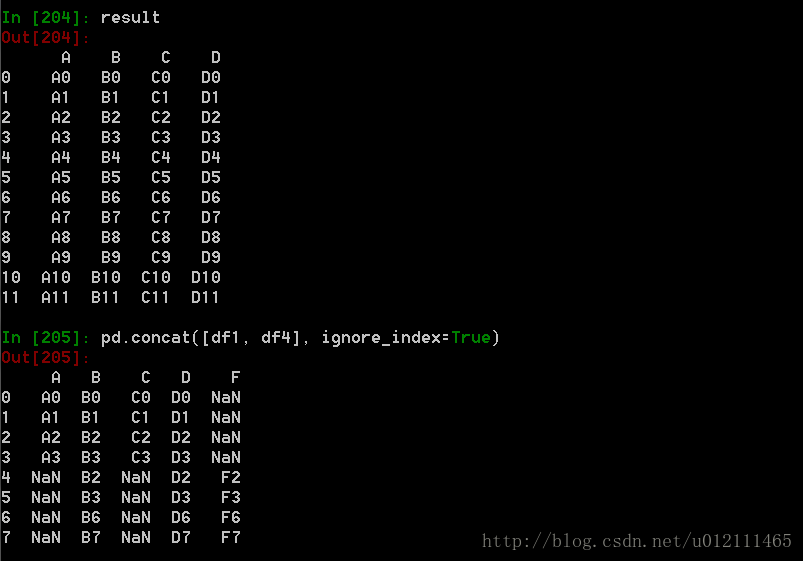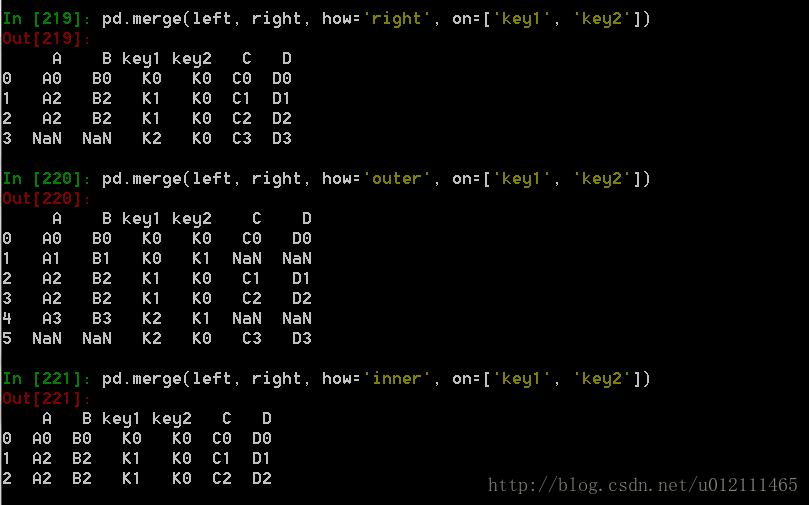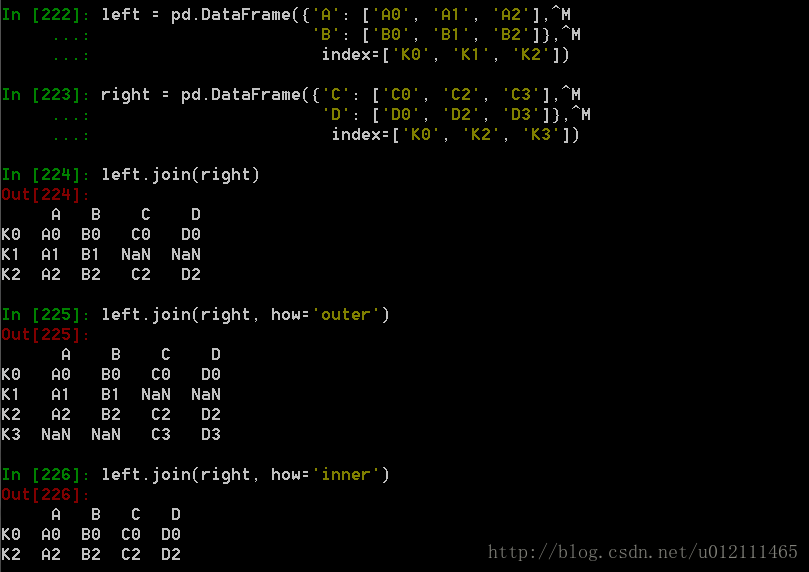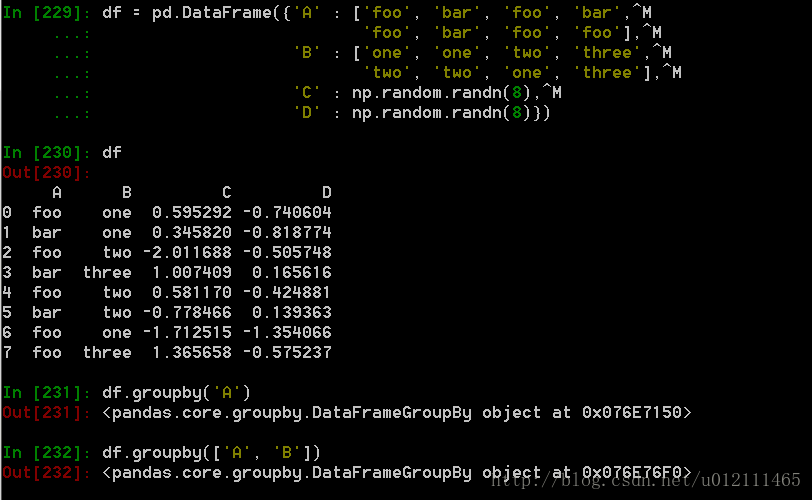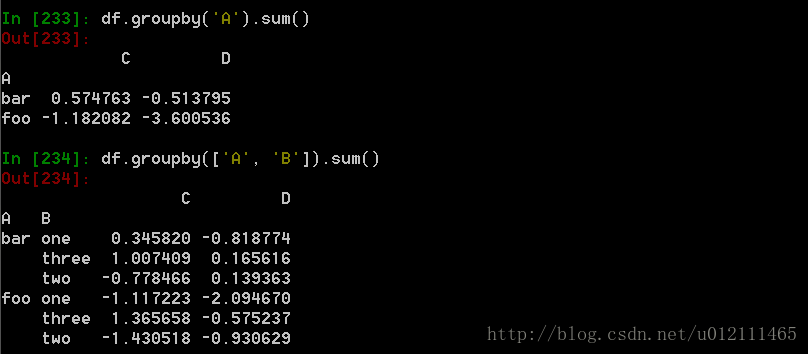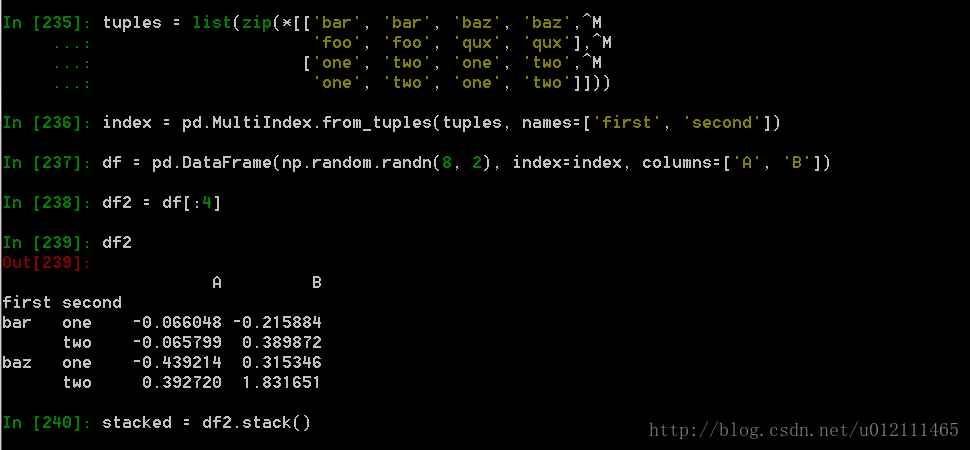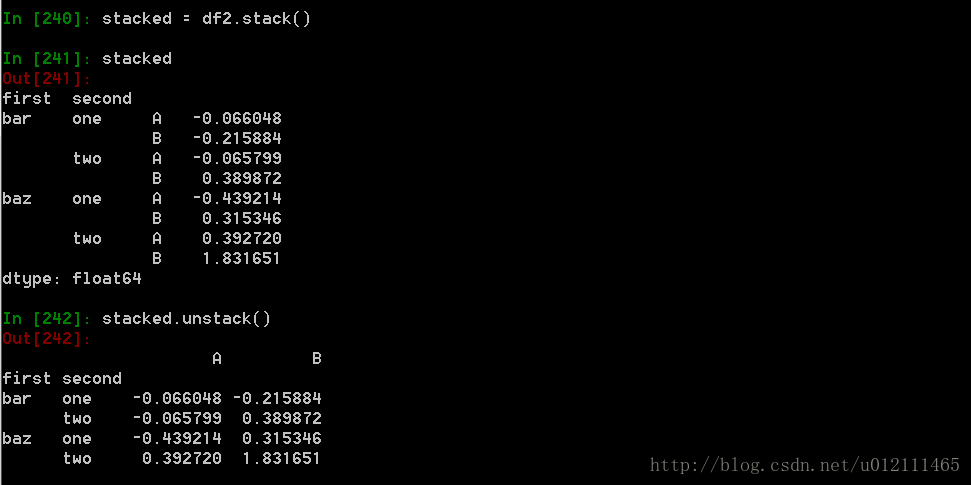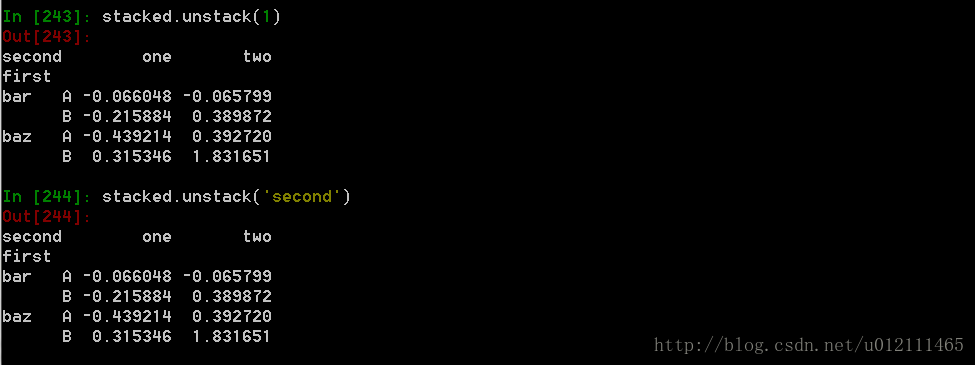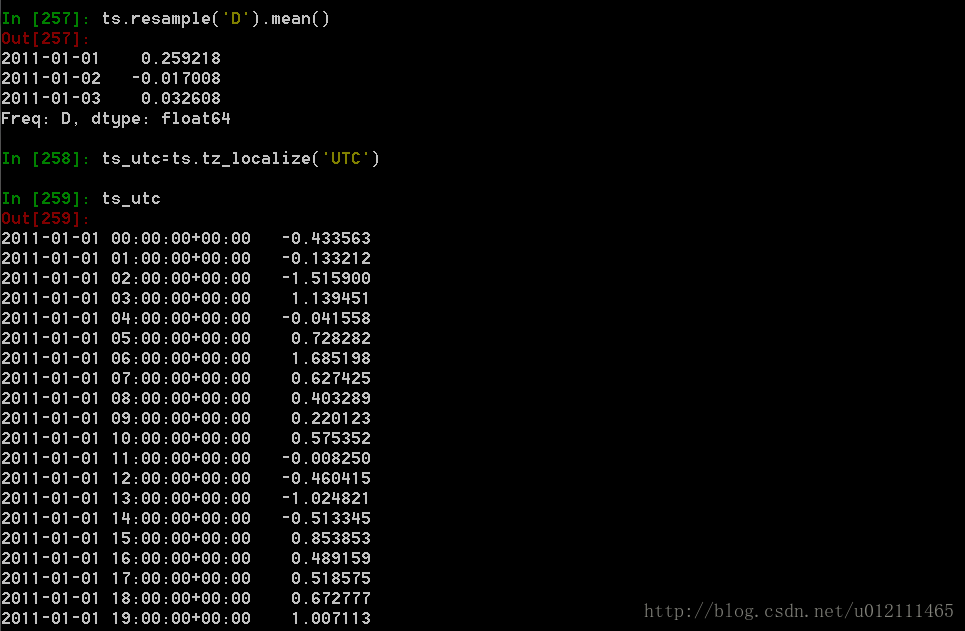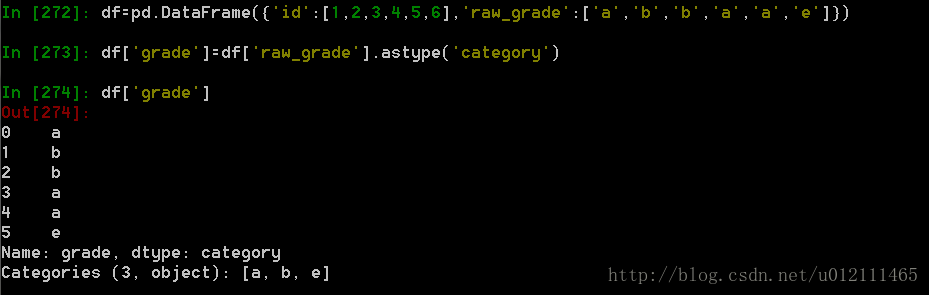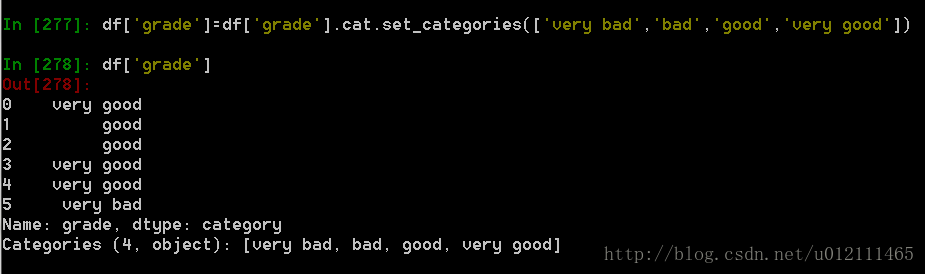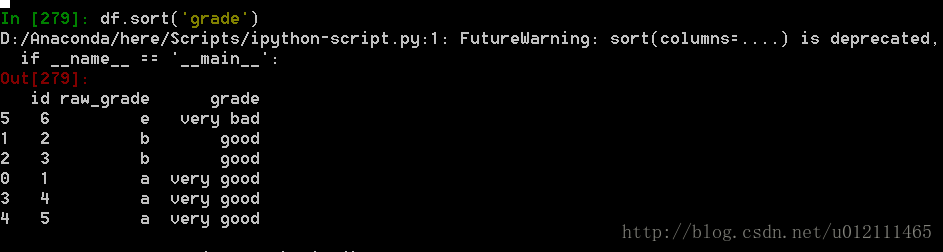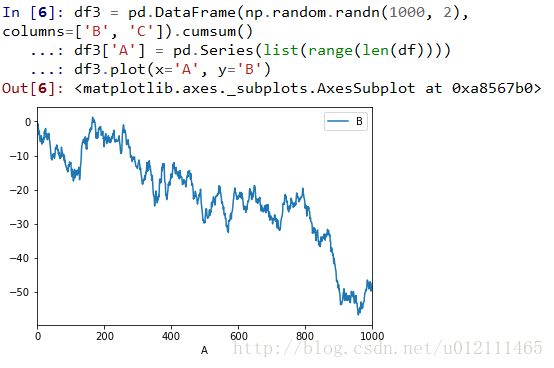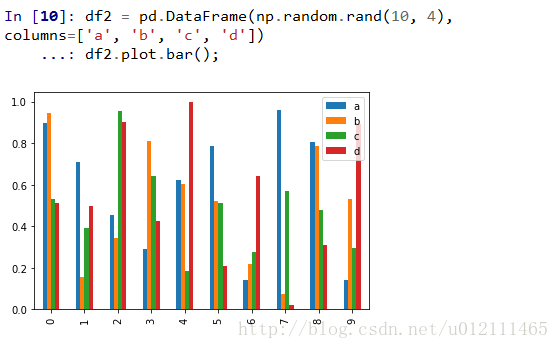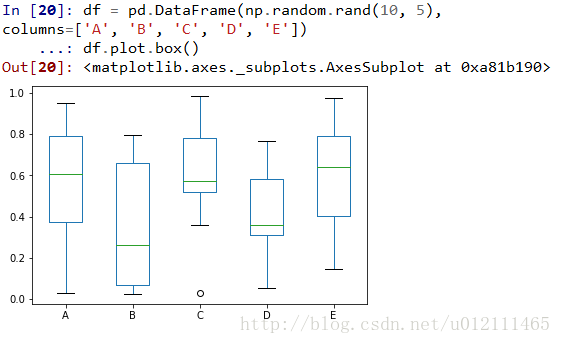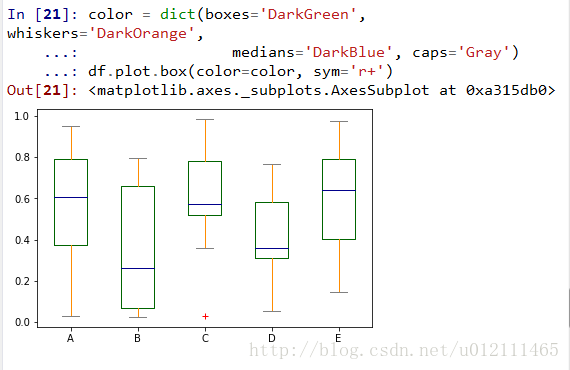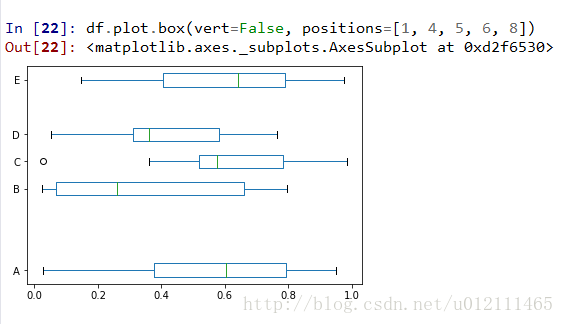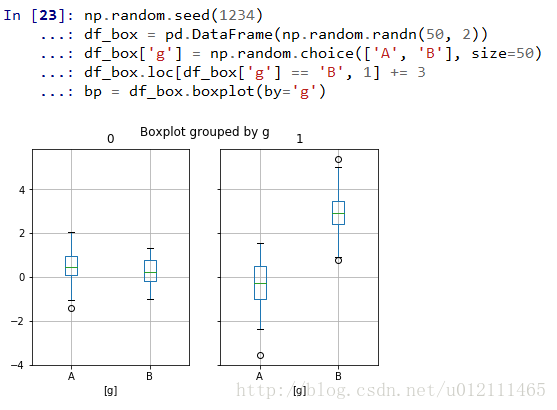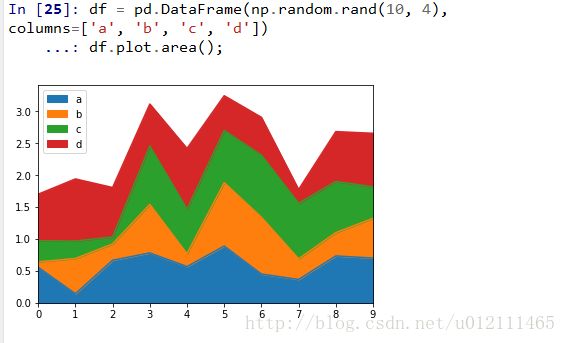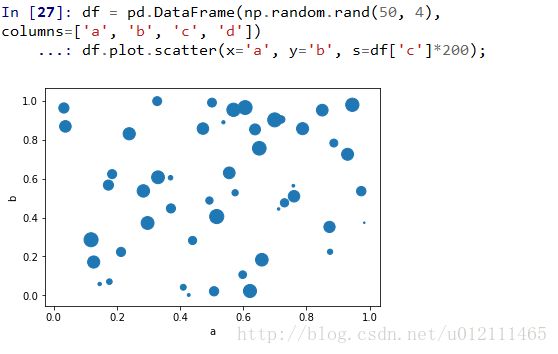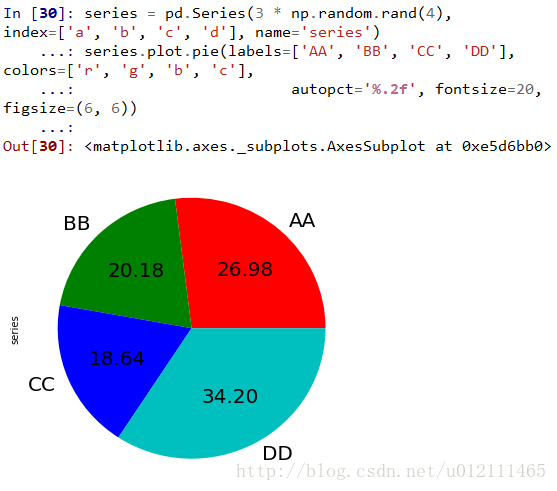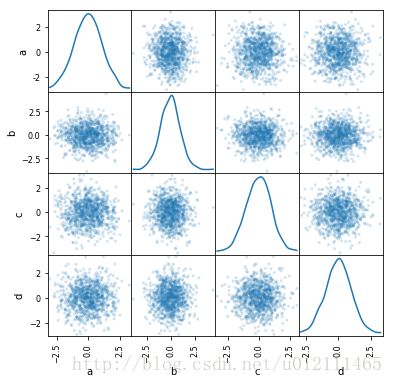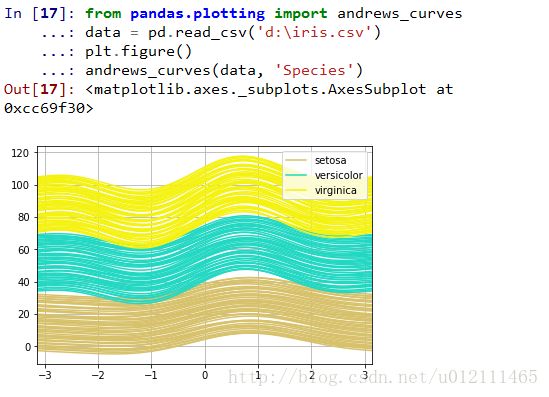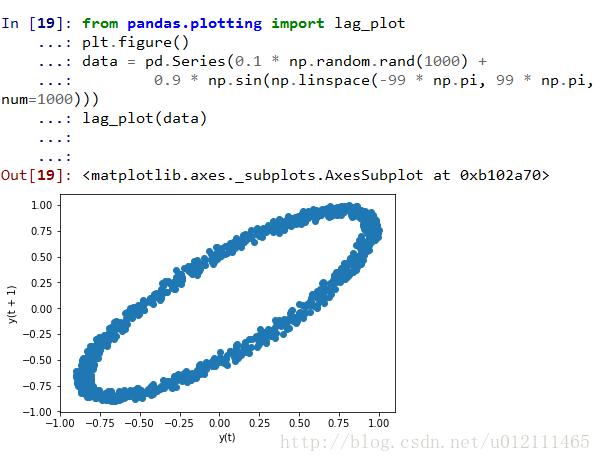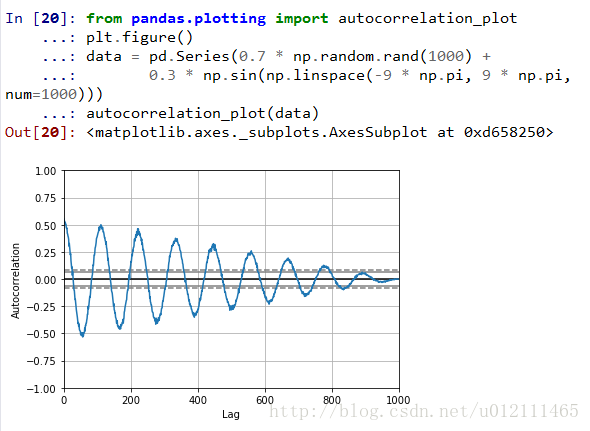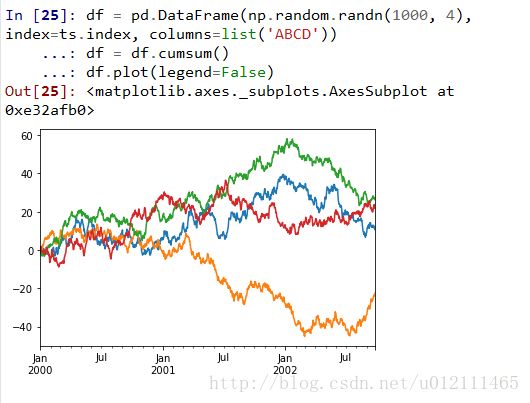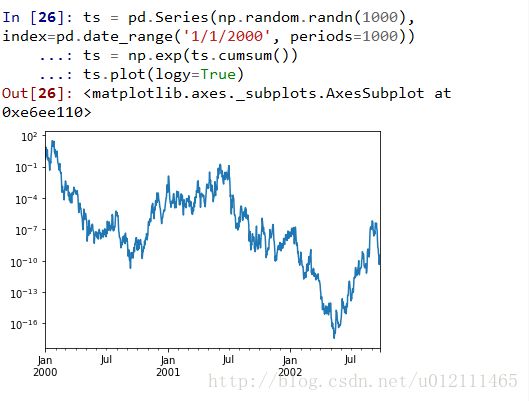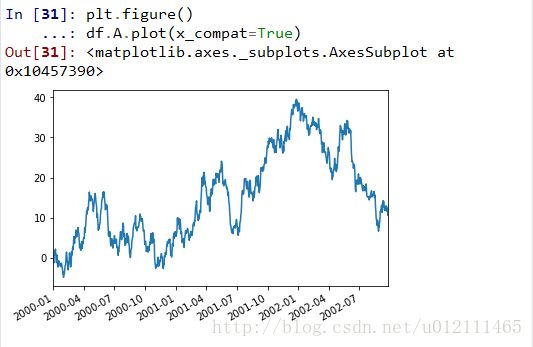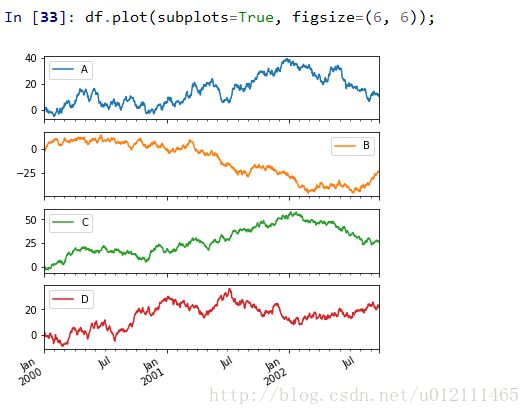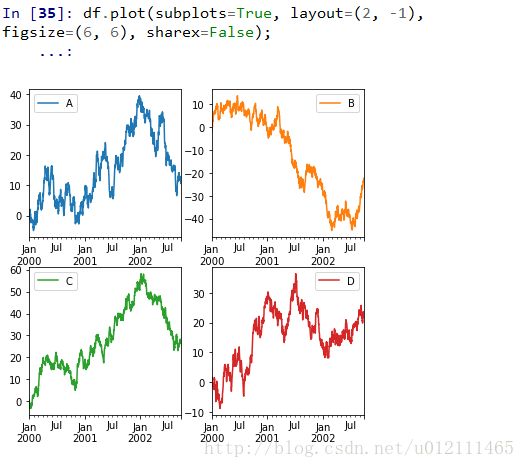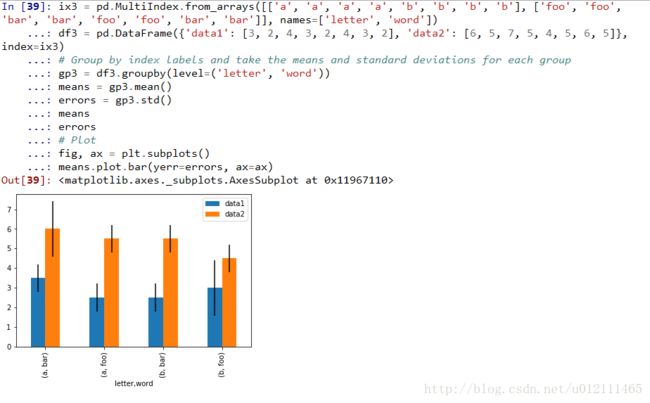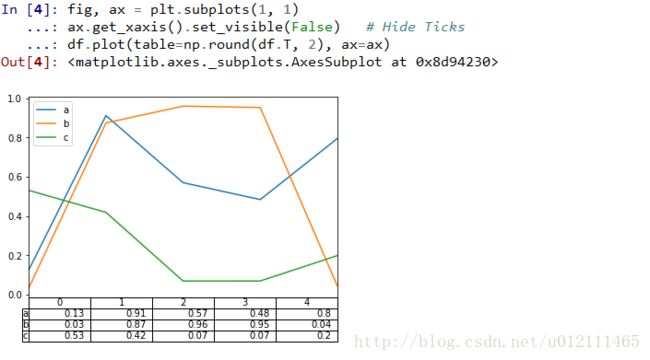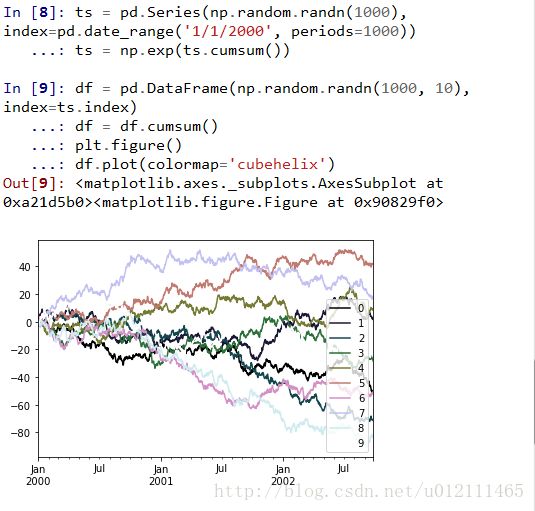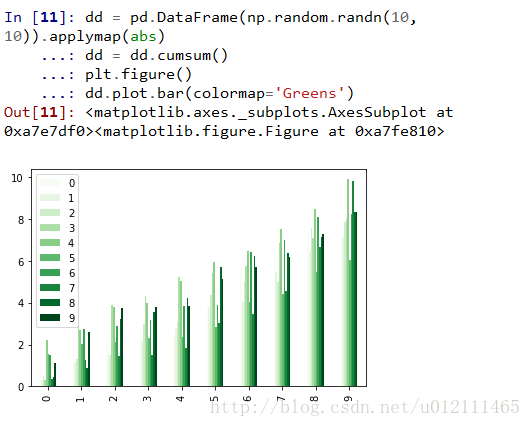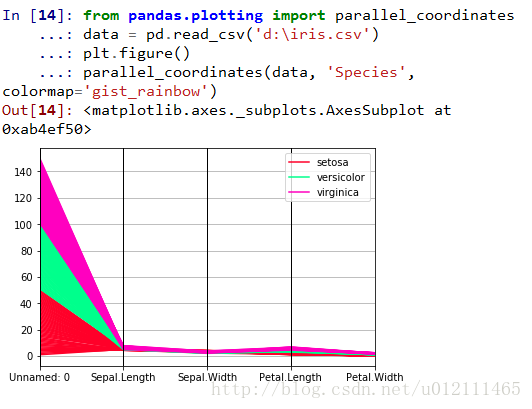十分钟学会pandas《10 Minutes to pandas》
pandas官方网站上的《10 Minutes to pandas》点这里查看,讲解浅显易懂,本文在官网的基础上作了补充。详细的介绍请参考:Cookbook 。pandas是非常强大的数据分析包,pandas 是基于 Numpy 构建的含有更高级数据结构和工具的数据分析包。就好比 Numpy 的核心是 ndarray,pandas 围绕着 Series 和 DataFrame 两个核心数据结构展开 。Series 和 DataFrame 分别对应于一维的序列和二维表结构。
1. 创建对象
2. 查看数据
3. 选择
4. 缺失值处理
5. 相关操作
6. 合并
7. 分组
8. Reshaping
9. 时间序列
10. Categorical
11. 可视化
12. 导入导出数据
pandas 约定俗成的导入方法如下:
In [1]: import pandas as pd
In [2]: import numpy as np
In [3]: import matplotlib.pyplot as plt
1. 创建对象
这里详细讲讲几类对象:
1.1 Series
Series 可以看做一个定长的有序字典,它是能够保存任何数据类型(整数,字符串,浮点数,Python对象等)的一维标记数组。Series 对象包含两个主要的属性:index 和 values。 创建一个Series对象的基本方法是调用:
In [1]: s = pd.Series(data, index=index)在这里,数据可以是很多不同的东西:
Python字典
ndarray
scalar value标量值(如5)
传递的索引是轴标签列表。 因此,根据什么数据分为几种情况:
从ndarray
如果数据是ndarray,则索引的长度必须与数据相同。 如果没有传递索引,将创建一个具有值[0,…,len(data) - 1]的索引。
1. dict
In [7]: d = {'a' : 0., 'b' : 1., 'c' : 2.}
In [8]: pd.Series(d)
Out[8]:
a 0.0
b 1.0
c 2.0
dtype: float64
In [9]: pd.Series(d, index=['b', 'c', 'd', 'a'])
Out[9]:
b 1.0
c 2.0
d NaN
a 0.0
dtype: float642. ndarray
#指定索引
In [5]: s = pd.Series(np.random.randn(5), index=['a', 'b', 'c', 'd', 'e'])
In [6]: s
Out[6]:
a 0.2941
b 0.2869
c 1.7098
d -0.2126
e 0.2696
dtype: float64
In [7]: s.index
Out[7]: Index(['a', 'b', 'c', 'd', 'e'], dtype='object')
#不指定索引的默认情况
In [8]: pd.Series(np.random.randn(5))
Out[8]:
0 -0.4531
1 -1.8215
2 -0.1263
3 -0.1533
4 0.4055
dtype: float643. scalar value
In [10]: pd.Series(5., index=['a', 'b', 'c', 'd', 'e'])
Out[10]:
a 5.0
b 5.0
c 5.0
d 5.0
e 5.0
dtype: float644. 引用
In [8]: s = pd.Series(np.random.randn(5), index=['a', 'b', 'c
...: ', 'd', 'e'])
In [9]: s[0]
Out[9]: -0.054946649009729349
In [10]: s[:3]
Out[10]:
a -0.054947
b -0.662185
c 0.932696
dtype: float64
In [11]: s[s > s.median()]
Out[11]:
a -0.054947
c 0.932696
dtype: float641.2 DataFrame
DataFrame是二维标记数据结构。 您可以将其视为电子表格或SQL表,或Series对象。 它通常是最常用的pandans对象。 像Series一样,DataFrame接受许多不同种类的输入:
Dict of 1D ndarrays, lists, dicts, or Series
2-D numpy.ndarray
Structured or record ndarray
A Series
Another DataFrame
1. From dict of Series or dicts
2. From dict of ndarrays / lists
3. From structured or record array
4. From a list of dicts
5. From a dict of tuples
2. 查看数据
1. 查看frame中头部和尾部的行
2. 显示索引、列和底层的numpy数据
3. describe()函数对于数据的快速统计汇总
4. 对数据的转置
5. 按轴进行排序
6. 按值进行排序
7. 函数应用和映射
Numpy 的 ufuncs(元素级数组方法)也可用于操作 pandas 对象。当希望将函数应用到 DataFrame 对象的某一行或列时,可以使用 .apply(func, axis=0, args=(), **kwds) 方法。
3. 选择
1. 获取
1. 选择一个单独的列,这将会返回一个Series,等同于df.A:
2. 通过[]进行选择,这将会对行进行切片
2. 通过标签选择
1. 使用标签来获取一个交叉的区域
2. 通过标签来在多个轴上进行选择
3. 标签切片
4. 对于返回的对象进行维度缩减
5. 获取一个标量
6. 快速访问一个标量(与上一个方法等价)
3. 通过位置选择
1. 通过传递数值进行位置选择(选择的是行)
2. 通过数值进行切片,与numpy/python中的情况类似
3. 通过指定一个位置的列表,与numpy/python中的情况类似
4. 对行进行切片
5. 对列进行切片
6. 获取特定的值
4. 布尔索引
1. 使用一个单独列的值来选择数据:
2. 使用where操作来选择数据:
3. 使用isin()方法来过滤:
5. 设置
1. 设置一个新的列:
2. 通过标签设置新的值:
3. 过位置设置新的值:
4. 通过一个numpy数组设置一组新值:
5. 通过where操作来设置新的值:
4. 缺失值处理
在pandas中,使用np.nan来代替缺失值,这些值将默认不会包含在计算中,详情请参阅:Missing Data Section。
1. reindex()方法可以对指定轴上的索引进行改变/增加/删除操作,这将返回原始数据的一个拷贝
2. 去掉包含缺失值的行
3. 对缺失值进行填充
4. 对数据进行布尔填充
5. 相关操作
其他更详细的操作请参考文档 Basic Section On Binary.
1. 统计
- 执行描述性统计
- 在其他轴上进行相同的操作
- 对于拥有不同维度,需要对齐的对象进行操作。Pandas会自动的沿着指定的维度进行广播
2. Apply
对数据运用函数
3. 直方图
具体请参考文档:Histogramming and Discretization.
value_counts()系列方法和高级函数计算一维数组值的直方图。 它也可以用作常规数组的函数:
类似地,可以获取Series或DataFrame中值的最常出现的值(模式):
4. 字符串方法
Series对象在其str属性中配备了一组字符串处理方法,可以很容易的应用到数组中的每个元素。更多详情请参考:Vectorized String Methods.
6. 合并
Pandas提供了大量的方法能够轻松的对Series,DataFrame和Panel对象进行各种符合各种逻辑关系的合并操作。具体请参阅:Merging section
1. Concat
函数格式:
pd.concat(objs, axis=0, join='outer', join_axes=None, ignore_index=False,keys=None, levels=None, names=None, verify_integrity=False,copy=True)Appending
merge
函数格式:
pd.merge(left, right, how='inner', on=None, left_on=None, right_on=None,left_index=False, right_index=False, sort=True,suffixes=('_x', '_y'), copy=True, indicator=False)3. join
Join 类似于SQL类型的合并,具体详情请参阅:Database style joining
7. 分组
对于”group by”操作,我们通常是指以下一个或多个操作步骤:
(Splitting)按照一些规则将数据分为不同的组;
(Applying)对于每组数据分别执行一个函数;
(Combining)将结果组合到一个数据结构中;
详情请参阅:
Grouping section
执行sum函数
8. Reshaping
详情请参阅here
Stack
数据透视表
详情请参阅:here
可以从这个数据中轻松的生成数据透视表:
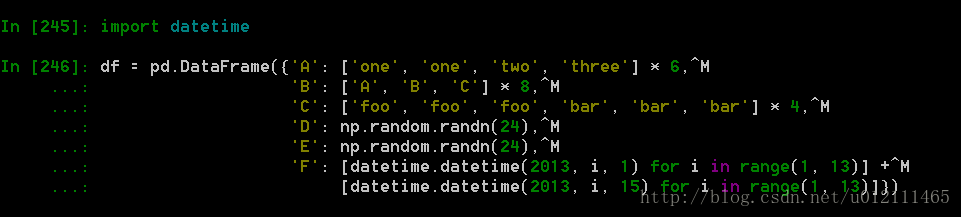
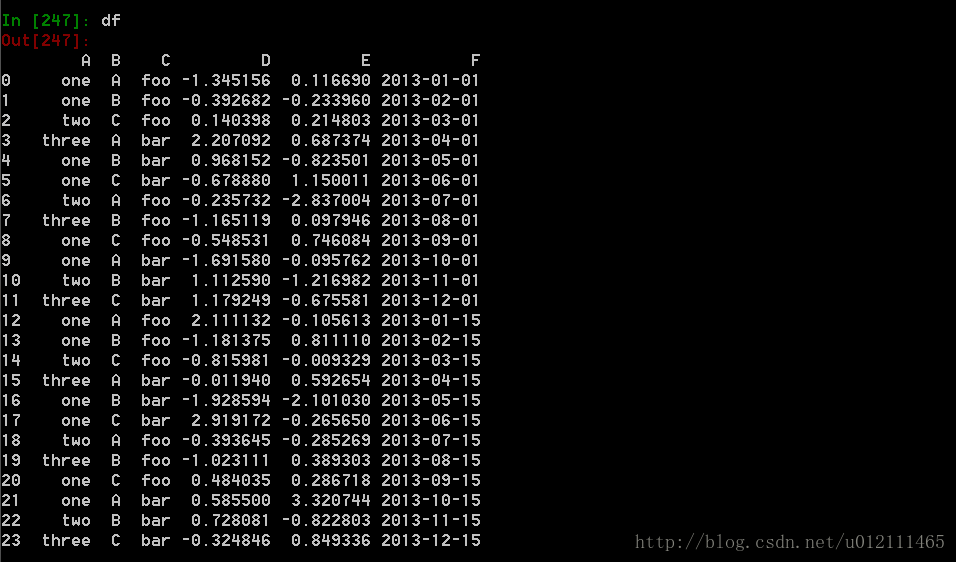
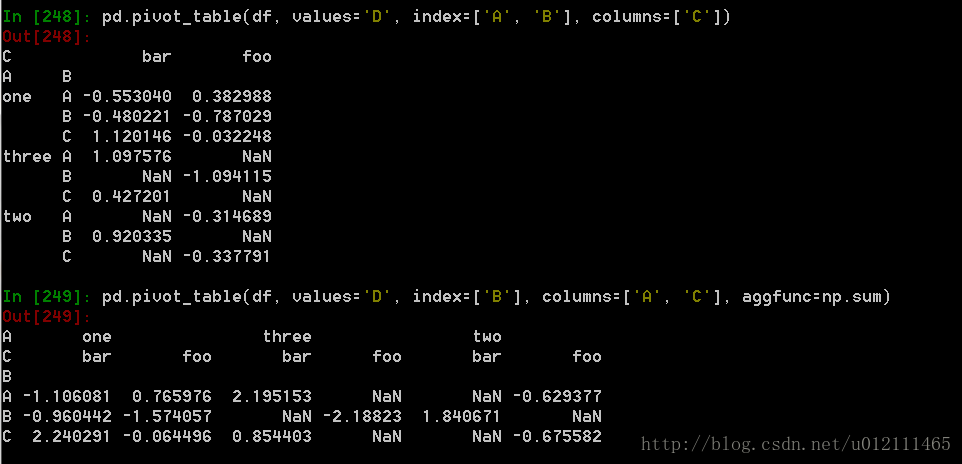
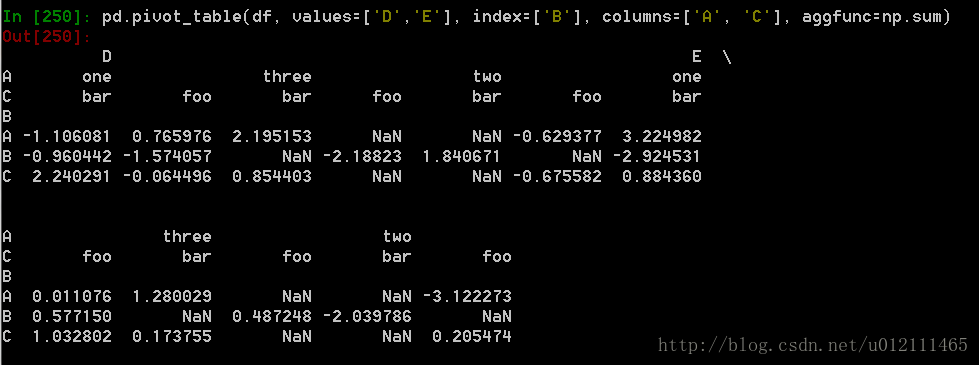
9. 时间序列
Pandas在对频率转换进行重新采样时拥有简单、强大且高效的功能(如将按秒采样的数据转换为按5分钟为单位进行采样的数据)。这种操作在金融领域非常常见。详情参考:here。
时区表示
时区转换
时间跨度转换
时期和时间戳之间的转换使得可以使用一些方便的算术函数
10. Categorical
从0.15版本开始,pandas可以在DataFrame中支持Categorical类型的数据,详细 介绍参看:categorical introduction/API documentation
1. 将原始的grade转换为Categorical数据类型
2. 将Categorical类型数据重命名为更有意义的名称
3. 对类别进行重新排序,增加缺失的类别
4. 排序是按照Categorical的顺序进行的而不是按照字典顺序进行
5. 对Categorical列进行排序时存在空的类别
11. 可视化
Basic Plotting: plot
bar plot
Histograms
Box Plots
Area Plot
Scatter Plot
Hexagonal Bin Plot
Pie plot
Scatter Matrix Plot
Density Plot
Andrews Curves
Parallel Coordinates
Lag Plot
Autocorrelation Plot
Bootstrap Plot
![]()
RadViz
Plot Formatting
Controlling the Legend
Scales
Plotting on a Secondary Y-axis
Suppressing Tick Resolution Adjustment
Subplots
Using Layout and Targeting Multiple Axes
Plotting With Error Bars
Plotting Tables
Colormaps
Plotting directly with matplotlib
12. 导入导出数据
1. CSV文件参考here
1. 写入csv文件:
dt.to_csv(file)2. 从csv文件中读取:
pd.read_csv(file)2. HDF5文件参考here
1. 写入HDF5存储:
dt.to_hdf(file,'dt')2. 从HDF5存储中读取:
dt.read_hdf(file,'dt')3. Excel文件参here:MS Excel
1. 写入excel文件:
df.to_excel('path_to_file.xlsx', sheet_name='Sheet1')2. 从excel文件中读取:
read_excel('path_to_file.xls', sheetname='Sheet1')